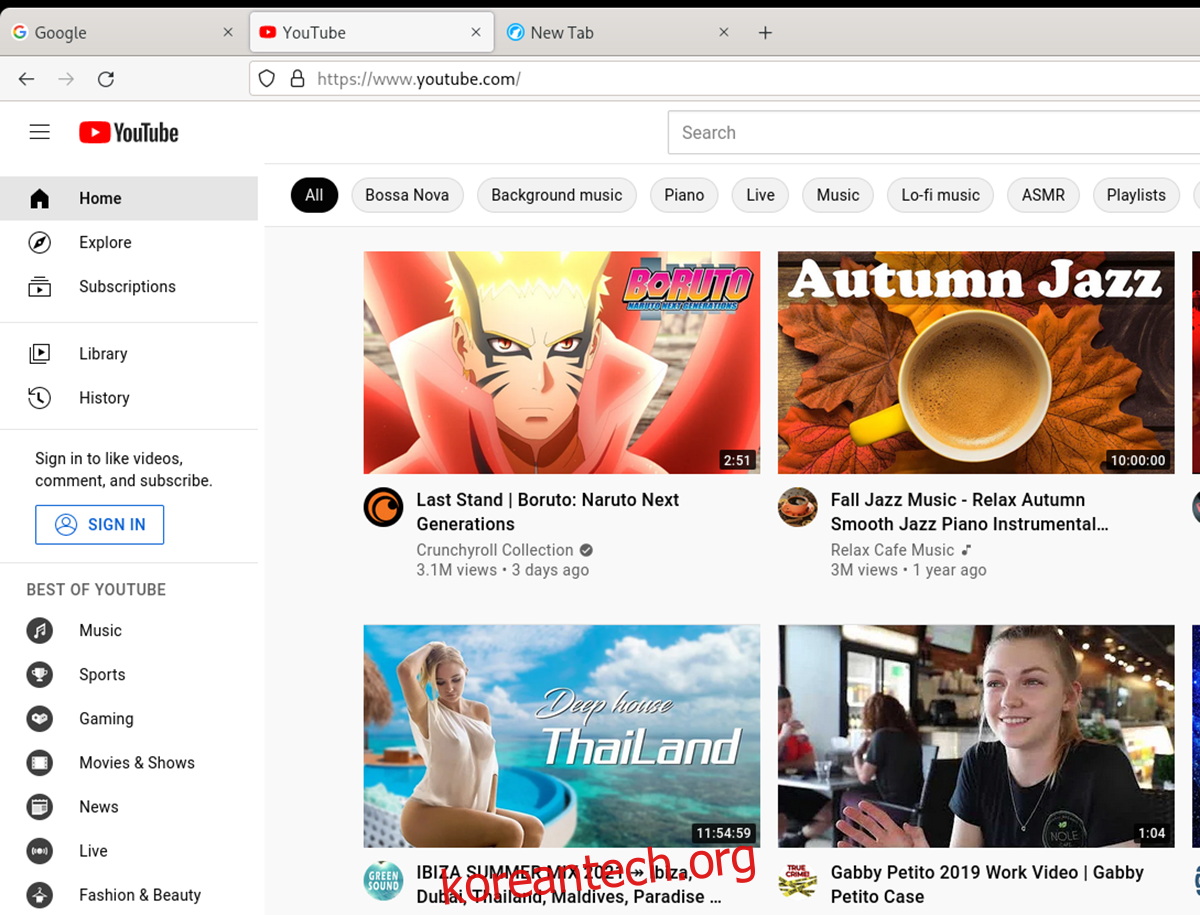Firefox는 훌륭한 브라우저입니다. Firefox 개발자는 웹을 위해 많은 일을 하며, 웹이 없으면 Linux에서 Chromium을 사용하는 데 어려움을 겪을 것입니다. 그러나 시간이 지남에 따라 Firefox는 관행이 악화되었습니다. Mozilla가 수행하는 실험과 비즈니스 관행에 지쳤다면 LibreWolf가 있습니다.
LibreWolf는 Firefox의 포크입니다. 오픈 소스이며 Mac OS, Linux 및 Windows에서 작동합니다. 무엇보다도, Mozilla가 수행해 온 모든 모호한 작업을 제거합니다. Linux에서 LibreWolf를 사용해 볼 수 있는 방법은 다음과 같습니다.

목차
Linux에 LibreWolf 설치
LibreWolf는 훌륭한 프로젝트이며 사용자에게 Linux 컴퓨터에서 보다 개방적인 버전의 Firefox를 다운로드할 수 있는 옵션을 제공합니다. 그러나 앱은 기본적으로 모든 주류 Linux OS에 설치되지 않습니다.
앱이 사전 설치되어 있지 않으므로 Linux에 설치하는 방법을 살펴봐야 합니다. LibreWolf는 공식적으로 Ubuntu, Debian, Arch Linux, Fedora, OpenSUSE 및 Flatpak을 지원합니다. 다음을 눌러 Linux 데스크탑에서 터미널 창을 엽니다. Ctrl + Alt + T 키보드에서 설치 프로세스를 시작합니다.
우분투
LibreWolf 팀의 웹사이트에는 Ubuntu PC(또는 Ubuntu 파생 제품)에 LibreWolf 애플리케이션을 설치하는 데 사용할 수 있는 AppImage 패키지가 포함되어 있습니다. 최신 AppImage 릴리스를 사용하려면 다음을 사용하십시오. wget 아래 명령을 다운로드하십시오.
wget https://gitlab.com/librewolf-community/browser/appimage/-/jobs/1580351789/artifacts/raw/LibreWolf-92.0-1.x86_64.AppImage
AppImage 패키지를 컴퓨터에 다운로드한 후 다음을 사용하여 파일의 권한을 업데이트하십시오. chmod 명령.
sudo chmod +x LibreWolf-92.0-1.x86_64.AppImage
그런 다음 아래 명령을 실행하거나 Ubuntu 파일 관리자에서 LibreWolf AppImage 파일을 두 번 클릭하여 LibreWolf를 시작할 수 있습니다.
./LibreWolf-92.0-1.x86_64.AppImage
데비안
Debian 사용자는 Debian Unstable 소프트웨어 저장소를 통해 시스템에 LibreWolf를 설치할 수 있습니다. Debian Unstable을 사용하는 경우에만 이 지침을 따르십시오. 데비안 안정 또는 테스트 중인 경우 대신 Flatpak 지침을 따르십시오.
echo 'deb http://download.opensuse.org/repositories/home:/bgstack15:/aftermozilla/Debian_Unstable/ /' | sudo tee /etc/apt/sources.list.d/home:bgstack15:aftermozilla.list curl -fsSL https://download.opensuse.org/repositories/home:bgstack15:aftermozilla/Debian_Unstable/Release.key | gpg --dearmor | sudo tee /etc/apt/trusted.gpg.d/home_bgstack15_aftermozilla.gpg > /dev/null sudo apt update sudo apt install librewolf
아치 리눅스
Arch Linux 사용자는 AUR을 통해 설치하여 시스템에서 작동하는 LibreWolf의 최신 릴리스를 얻을 수 있습니다. AUR에서 작동하게 하려면 먼저 아래 명령을 사용하여 Trizen AUR 도우미 도구를 설정해야 합니다.
sudo pacman -S git base-devel git clone https://aur.archlinux.org/trizen.git cd trizen/ makepkg -sri
Trizen이 작동하면 LibreWolf 애플리케이션을 시작하고 실행할 수 있습니다.
trizen -S librewolf-bin
페도라/오픈수세
Fedora 또는 OpenSUSE Linux에서 LibreWolf를 사용하려면 최신 AppImage 파일을 컴퓨터에 다운로드하여 실행해야 합니다. 파일을 얻으려면 다음을 사용하십시오. wget 아래 명령.
wget https://gitlab.com/librewolf-community/browser/appimage/-/jobs/1580351789/artifacts/raw/LibreWolf-92.0-1.x86_64.AppImage
다음을 사용하여 파일의 권한을 업데이트하십시오. chmod 명령.
sudo chmod +x LibreWolf-92.0-1.x86_64.AppImage
권한 업데이트 후 아래 명령어를 실행하여 앱을 실행합니다. 또는 Linux 파일 관리자를 통해 실행하십시오.
./LibreWolf-92.0-1.x86_64.AppImage
플랫팩
Linux에서 LibreWolf를 Flatpak으로 사용하려면 먼저 Flatpak 런타임을 설정해야 합니다. 여기에서 우리의 가이드를 따르면 그렇게 할 수 있습니다. 런타임을 설정한 후 아래 두 명령을 실행하여 시스템에서 앱이 작동하도록 합니다.
flatpak remote-add --if-not-exists flathub https://flathub.org/repo/flathub.flatpakrepo flatpak install flathub io.gitlab.librewolf-community
Linux에서 LibreWolf로 탐색
Linux PC에서 LibreWolf로 탐색하려면 컴퓨터에서 앱을 실행하여 시작하십시오. 응용 프로그램이 열리면 아래의 단계별 지침을 따르십시오.
1 단계: LibreWolf 내부에서 “DuckDuckGo로 검색 또는 주소 입력” 텍스트 표시줄을 찾습니다. 그런 다음 마우스로 클릭하십시오.
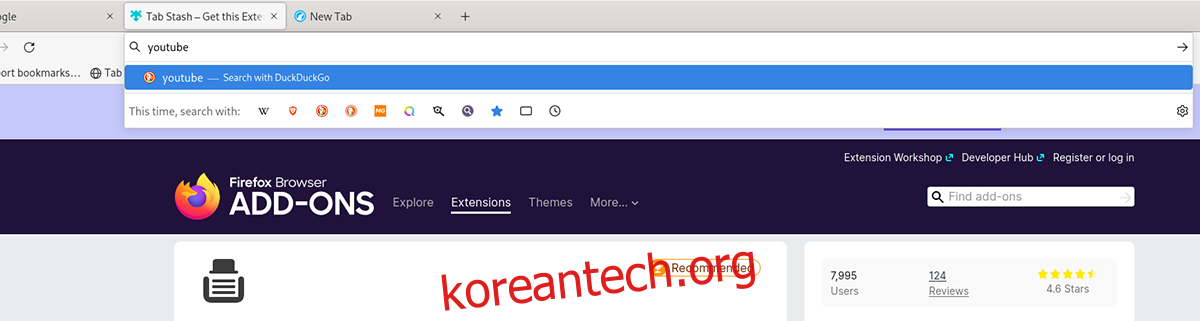
2 단계: 보고 싶은 것을 입력하기 시작합니다. 예를 들어, 무언가를 검색하려면 텍스트 상자에 쿼리를 입력하기 시작합니다. 그런 다음 입력하다 검색 결과를 보려면 키보드의 키를 누릅니다. 또는 웹사이트로 이동하려면 URL 표시줄에 URL을 입력하고 입력하다.

책갈피
LibreWolf 내에서 즐겨찾는 웹사이트의 책갈피를 만들어야 합니까? 다음을 수행합니다. 먼저 LibreWolf 애플리케이션 내에서 웹페이지를 엽니다. 웹사이트가 열리면 별 아이콘을 찾아 마우스로 클릭합니다.

별표 아이콘을 선택하면 책갈피를 추가합니다. LibreWolf에서 책갈피를 보려면 Ctrl + B 키보드에.
부가 기능
LibreWolf는 Mozilla Firefox의 추가 기능을 지원합니다. 추가 기능을 설치하려면 다음을 수행하십시오. 먼저 Firefox 애드온 웹사이트로 이동합니다. 웹사이트에서 검색 도구를 사용하여 설치하려는 추가 기능을 찾습니다.
추가 기능을 찾으면 “Firefox에 추가” 버튼을 클릭하십시오. 그런 다음 프롬프트를 클릭하여 LibreFox에 추가 기능을 설치합니다. 이 프로세스를 반복하여 필요한 만큼의 추가 기능을 설치합니다.